reklama
Práce v příkazovém řádku může mít řadu výhod oproti práci v grafickém uživatelském rozhraní (GUI). Je to téměř vždy rychlejší, vzhledem k GUI. Pokročilejší uživatelé počítačů často upřednostňují příkazový řádek pro skriptování a výstižný proces práce.
Zde jsou některé síťové příkazy systému Linux, které můžete okamžitě použít a použít. Některé příkazy mohou vyžadovat oprávnění správce - proto se ujistěte, že máte přístup sudo!
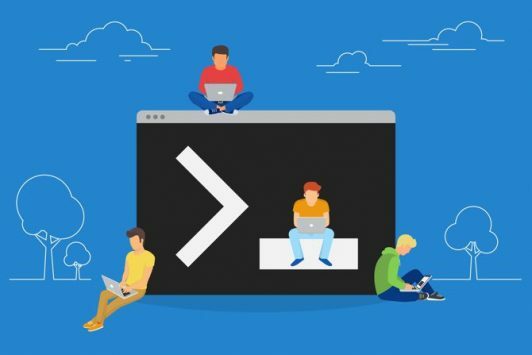
1. ping
Příkaz go-to-command umožňuje rychle začít diagnostikovat problémy se sítí, najít adresu IP zařízení v síti nebo dokonce sledovat spolehlivost Problémy se sítí? 7 Diagnostické triky a jednoduché opravyNež je lze vyřešit, je třeba diagnostikovat problémy se sítí. Tento článek popisuje sedm jednoduchých triků pro opravu vaší sítě. Přečtěte si více vaší sítě.
ping -c 4 google.com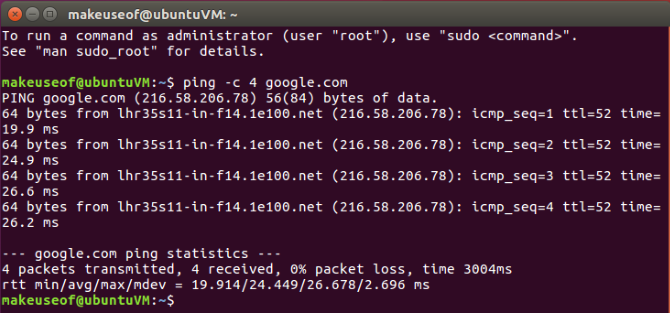
Z výše uvedeného příkazu a jeho výnosu je třeba poznamenat několik věcí. Na první pohled je vidět IP adresa, která odpověděla na požadavek, spolu s časem potřebným na odpověď.
-c 4 volba omezí ping na čtyři odpovědi. Pokud jste se rozhodli spustit následující příkaz ...ping google.com... ping poběží neomezeně dlouho, dokud se nerozhodnete jej zastavit. Toho lze dosáhnout stisknutím Ctrl + C na klávesnici.
Výstup do souboru
Důvodem, proč budete chtít nechat ping dlouhou dobu běžet, může být sledování síťového spojení mezi dvěma zařízeními. Nebo dokonce mezi počítačem a internetem. Toho lze dosáhnout spuštěním:
ping -O google.com> someFile.txt
Po spuštění tohoto příkazu bude vypadat, že se nic neděje a kurzor bude neustále blikat. V tomto příkazu se však dějí dvě věci. Je spuštěn nekonečný příkaz ping a výstup tohoto příkazu ping je převeden do souboru nazvaného someFile.txt ve stejném adresáři. Tento soubor může být otevřen a podroben forenznímu vyšetřování. Ve výchozím nastavení se příkaz ping nezobrazí, když na ni nebyla žádná odpověď. Zadejte -Ó jak vidíte výše.
Abych to dokázal, mám spuštěn nekonečný ping, připojím jej na výstup do textového souboru, a zatímco běží, několikrát jsem odpojil a znovu připojil svůj síťový kabel. To bude simulovat výpadek připojení a připojení se vrací. Chcete-li zobrazit obsah textového souboru, můžete spustit následující příkaz:
nano someFile.txt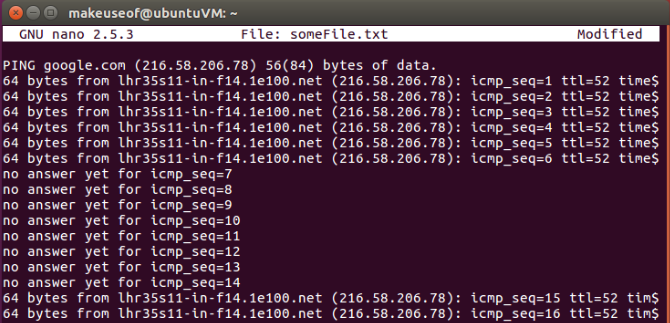
Výše uvedené informace zobrazené v textovém souboru jasně ukazují, kde došlo k výpadku síťového připojení. Pokud máte zvláštní problémy se sítí, může vám tento jednoduchý experiment pomoci eliminovat určité možnosti. Například, pokud byste měli nechat ping běžet proti zařízení ve vaší lokální síti a neexistovaly žádné vynechal odpovědi, ale stejný experiment s adresou na internetu ukazuje, že některé vynechaly pakety. Je velmi pravděpodobné, že hardware vašeho počítače je v pořádku, ale zařízení připojující se k internetu může vyžadovat další kontrolu.

2. Nový příkaz ip
Pokud jste byli fanouškem příkazu ifconfig (používá se k nalezení IP adresy vašeho zařízení, což bylo) užitečné pro vzdálená připojení Jak vytvořit přístup ke vzdálené ploše k Ubuntu ze systému WindowsChcete vzdálený přístup k domácímu počítači Ubuntu z jiného umístění? Zde je návod, jak vzdáleně přistupovat k Ubuntu ze systému Windows. Přečtěte si více ), možná vás bude zajímat, že byl nahrazen svým moderním, chladnějším a plnohodnotnějším mladším bratrem. I když existuje výběr objektů a možností, z nichž si můžete vybrat, zde jsou některé běžné příkazy, které vám pomohou zvládnout postupné vyřazování z ifconfig.
ip adresa show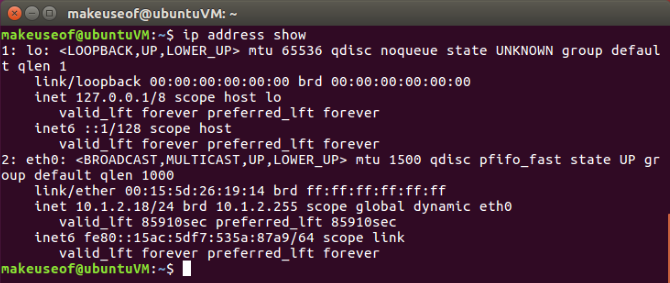
Je zřejmé, že to ukazuje IP adresy všech rozhraní, která vaše zařízení mají. Toto bude hlavní příkaz používaný k nahrazení ifconfig:
ip link set DEVICE downip link set DEVICE upPodobně jako ifconfig DEVICE down nebo ifconfig DEVICE up můžete nastavit stav zařízení nahoru nebo dolů. Jednoduše nahraďte zařízení DEVICE rozhraním, jehož stav chcete změnit.
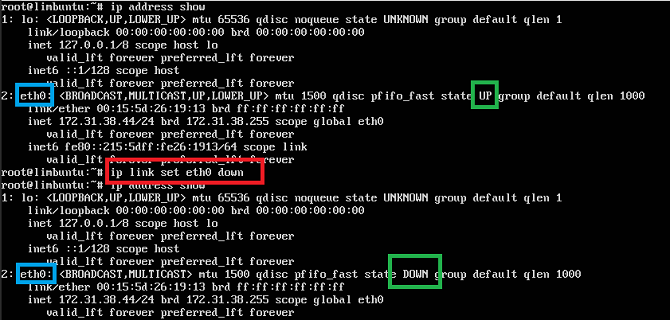
3. Stažení souboru z Internetu
Otevřete webový prohlížeč, přejděte na stránku a klikněte na odkaz ke stažení. To je způsob, jak stáhnout soubor, že?
Ne!
Použitím kučera nebo wget, můžete snadno stáhnout soubor z, aniž byste opustili teplou a útulnou atmosféru vaši terminálovou relaci 4 způsoby, jak se naučit terminálové příkazy v systému LinuxPokud se chcete stát skutečným mistrem Linuxu, je dobré mít znalosti terminálu. Zde metody, které můžete použít k zahájení výuky sami. Přečtěte si více .
stočte -O https://www.openssl.org/source/openssl-1.0.2l.tar.gz
wget https://www.openssl.org/source/openssl-1.0.2l.tar.gzV podstatě oba výše uvedené příkazy získají stejný výsledek. wget má hlavní silnou stránku, která se stahuje rekurzivně ve srovnání s kučera. Ačkoli vítěz v kategorii „Protokoly, které jsou podporovány“, je kučera dlouhým výstřelem. Ve srovnání, kučera podporuje následující protokoly ...

…zatímco wget podporuje HTTP, HTTPS a FTP. V žádném případě to není definitivní srovnání obou příkazů. A podle toho, jaký je váš případ použití, se váš počet najetých kilometrů může lišit. Porozumění a používání wget vám pomůže použít několik úhledných triků Zvládnutí Wget a učení některých úhledných trikůNěkdy nestačí pouze uložit web z prohlížeče. Někdy potřebujete trochu více energie. K tomu existuje úhledný malý nástroj příkazového řádku známý jako Wget. Wget je ... Přečtěte si více .
4. Získejte novou IP adresu
Pokud jste chtěli uvolnit vaši IP adresu a získat novou od své DHCP server Vysvětlení DHCP: Instalace a konfigurace bezplatného serveru DHCP [Linux] Přečtěte si více Můžeš použít dhclient:
dhclient -rPoužitím dhclient s -r volba uvolní vaši IP adresu:
dhclientVynechání -r vaše DHCP vám vydá novou IP adresu podle toho, jak byla nakonfigurována.


5. Získejte více informací o webových stránkách
Zatímco kdo je příkaz nemusí být ve vaší distribuci Linuxu standardně dodáván. Je opravdu užitečné mít možnost zobrazit záznam whois z webových stránek přímo z příkazového řádku. Instalovat kdo je spusťte následující příkazy:
aktualizace apt-get. apt-get install whoisJakmile máš kdo je nainstalován můžete jednoduše požádat o jakýkoli název domény a získat další informace:
whois makeuseof.com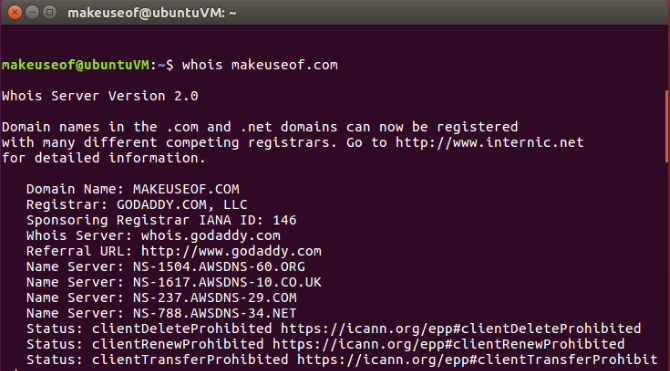
Síťové příkazy v terminálu: Jednoduché!
Ať už jste zamčeni v příkazovém řádku nebo používáte emulátor terminálu, textové příkazy jsou pro problémy se sítí efektivnější než point-and-click. Odpovědi jsou zejména podrobnější a užitečnější.
A pro spuštění více příkazů současně se podívejte, jak můžete multitask na Linux Terminal with Screen Jak multitaskovat na terminálu Linux s obrazovkouChcete maximalizovat produktivitu své příkazové řádky? Obrazovka GNU usnadňuje spouštění více relací terminálu. Přečtěte si více .
Yusuf chce žít ve světě plném inovativních podniků, chytrých telefonů, které jsou dodávány s tmavě praženou kávou, a počítačů, které mají hydrofobní silová pole, která navíc odpuzují prach. Jako obchodní analytik a absolvent Durban University of Technology, s více než 10 lety zkušeností v rychle se rozvíjejícím technologickém průmyslu, si užívá, že je prostředníkem mezi…

